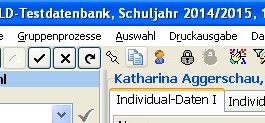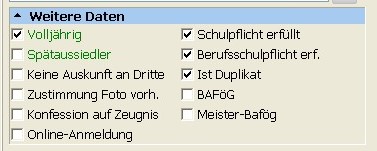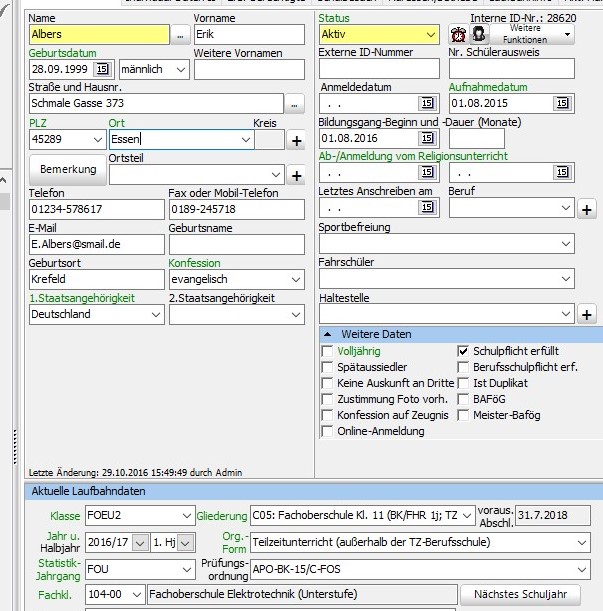Umgang mit Bildungsgangswechlsern am BK: Unterschied zwischen den Versionen
| Zeile 12: | Zeile 12: | ||
===Verschmelzen von Duplikat und ursprünglichem Datensatz=== | ===Verschmelzen von Duplikat und ursprünglichem Datensatz=== | ||
| − | + | [[Image:KA33 002.jpg|right]] | |
Egal, auf welchem Weg die Schülerdatensätze ins Programm gekommen sind, das weitere Verfahren ist völlig identisch: | Egal, auf welchem Weg die Schülerdatensätze ins Programm gekommen sind, das weitere Verfahren ist völlig identisch: | ||
Der Name des Schülers ist in der Namensliste gelb hinterlegt und der Haken bei „Ist Duplikat“ ist gesetzt worden. | Der Name des Schülers ist in der Namensliste gelb hinterlegt und der Haken bei „Ist Duplikat“ ist gesetzt worden. | ||
| Zeile 26: | Zeile 26: | ||
1.) Änderung der Sortierreihenfolge auf Name, Vorname, Klasse. | 1.) Änderung der Sortierreihenfolge auf Name, Vorname, Klasse. | ||
| + | [[Image:KA33 003.jpg|Center]] | ||
2.) Aktivierung der „Kästen“ Neuaufnahme, Aktiv, Abgang und Abschluss. | 2.) Aktivierung der „Kästen“ Neuaufnahme, Aktiv, Abgang und Abschluss. | ||
| + | [[Image:KA33 004.jpg|Center]] | ||
3.) Alle Duplikate sind an der gelben Farbe gut zu erkennen. Der entsprechende Originaldatensatz steht nun direkt über oder unter dem Duplikat. | 3.) Alle Duplikate sind an der gelben Farbe gut zu erkennen. Der entsprechende Originaldatensatz steht nun direkt über oder unter dem Duplikat. | ||
| + | [[Image:KA33 005.jpg|Center]] | ||
4.) Beim Originaldatensatz werden nun folgende Daten des Duplikats eingetra-gen: | 4.) Beim Originaldatensatz werden nun folgende Daten des Duplikats eingetra-gen: | ||
| Zeile 37: | Zeile 40: | ||
* Bildungsgangbeginn | * Bildungsgangbeginn | ||
* Bei Berufsschülern: Betrieb, Vertragsbeginn und -ende | * Bei Berufsschülern: Betrieb, Vertragsbeginn und -ende | ||
| + | [[Image:KA33 006.jpg|Center]] | ||
5.) Der Status des Originaldatensatzes wird von „Abschluss“ auf „Aktiv“ geän-dert. | 5.) Der Status des Originaldatensatzes wird von „Abschluss“ auf „Aktiv“ geän-dert. | ||
| Zeile 47: | Zeile 51: | ||
---- | ---- | ||
| − | [[Zurück zu]] | + | [[Schild-NRW-Tutorials|Zurück zu Schnellanleitungen]] |
Aktuelle Version vom 1. Dezember 2016, 15:41 Uhr
Bildungsgangwechsler ohne Online-Verfahren zur Anmeldung
Verwendet die Schule kein Online-Anmeldeverfahren, so müssen Datensätze neu-er Schüler manuell eingetragen werden. Handelt es sich um Schüler der eigenen Schule, die einen weiteren Bildungsgang besuchen möchten, so kann man sich die Eingabe der Daten ersparen, indem man ein Duplikat anlegt: Zunächst aktiviert man zusätzlich den Haken bei „Neuaufnahme“, wählt den Da-tensatz des Schülers aus und drückt anschließend auf „Schüler duplizieren“. Hierdurch wird ein neuer Datensatz mit den Daten des Schülers angelegt, der dann in die zukünftige Klasse und in das entsprechende (kommende) Halbjahr einsortiert wird.
Bildungsgangwechsler mit Schüler-Online (oder anderen Verfahren)
Exportiert man Schülerdaten aus Schüler-Online, wird der Name des Schülers in der zu erzeugten Datei (SchuelerBasisidaten.dat) durch „#neueKlasse“ ergänzt. Wenn SchILD beim Import bereits einen Schülerdatensatz für den gleichen Schüler (Kriterien sind Name, Vorname und Geburtsdatum) findet, so wird dieser als Dupli-kat mit der neuen Klasse für das kommende Schuljahr eingetragen. Bei Verwendung anderer Online-Anmeldungen (OSA,…) sollte man versuchen, die zu übertragende Datei genauso zu strukturieren, um den gleichen Effekt beim Im-port zu erreichen.
Verschmelzen von Duplikat und ursprünglichem Datensatz
Egal, auf welchem Weg die Schülerdatensätze ins Programm gekommen sind, das weitere Verfahren ist völlig identisch: Der Name des Schülers ist in der Namensliste gelb hinterlegt und der Haken bei „Ist Duplikat“ ist gesetzt worden.
Die weiteren Arbeiten erfolgen nach dem Schuljahrewechsel. Beim Schuljahreswechsel wird der ursprüngliche „Originaldatensatz“ (also der Datensatz des abgelaufenen Schuljahres) automatisch in den Karteikasten „Ab-schluss“ verschoben. Sinnvoll ist es nun, das Duplikat und den Originaldatensatz zu „verschmelzen“. Dies hat den Vorteil, dass die komplette Vorgeschichte des Schülers an der eigenen Schule im gleichen Datensatz verfügbar ist, so dass pädagogische Absprachen o-der Rückfragen einfacher möglich sind.
Um dies zu erreichen geht man wie folgt vor:
1.) Änderung der Sortierreihenfolge auf Name, Vorname, Klasse.
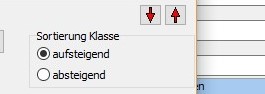
2.) Aktivierung der „Kästen“ Neuaufnahme, Aktiv, Abgang und Abschluss.
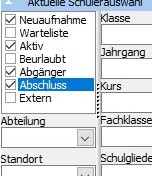
3.) Alle Duplikate sind an der gelben Farbe gut zu erkennen. Der entsprechende Originaldatensatz steht nun direkt über oder unter dem Duplikat.
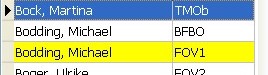
4.) Beim Originaldatensatz werden nun folgende Daten des Duplikats eingetra-gen:
- Schul- und Halbjahr
- Klasse
- Bildungsgangbeginn
- Bei Berufsschülern: Betrieb, Vertragsbeginn und -ende
5.) Der Status des Originaldatensatzes wird von „Abschluss“ auf „Aktiv“ geän-dert.
6.) Der Duplikatdatensatz wird gelöscht.
7.) Die Sortierreihenfolge kann danach wieder geändert werden.